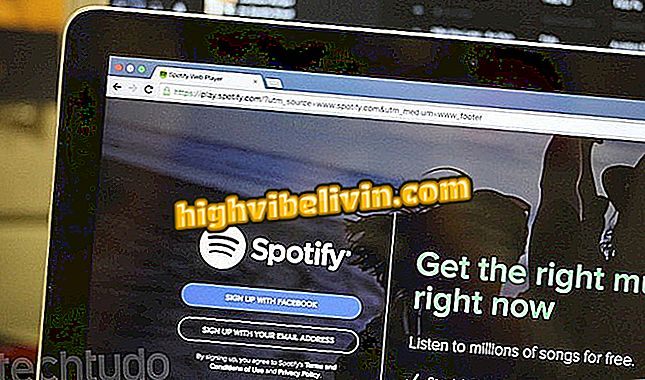Hvordan tegne utskrift på mobil med Android-hjemknappen
Ta utskrift fra Android-skjermen er en oppgave som kan utføres nativt. Standardkombinasjonen er imidlertid ikke alltid lett å spille for noen brukere. For å gjøre denne prosessen lettere, kan du bruke gratis skjermbildeassistent-appen. Programmet lar deg ta skjermbilder bare med telefonens Hjem-knapp i stedet for kombinasjonen "Reduser volum + På / Av-tast". I tillegg er det snarveier for bilderedigering og enkel deling.
Vær oppmerksom på at Skjermbildeassistent erstatter snarveien som brukes av Google Nå på de fleste Android-telefoner. Kortene i veiviseren vil imidlertid fortsatt være tilgjengelige normalt via Google App-snarveien. Hvis du angre på det, kan du helt reversere endringen ved å følge gjennomgangen på slutten av denne opplæringen.

Ta bilder på Android ved hjelp av Home-knappen
Android overfylt: lær hvordan du stopper apper fra å detonere telefonminnet
Slik installerer og konfigurerer du skjermbildassistenten
Trinn 1. Når du åpner skjermbildeassistenten for første gang, skyver du apppresentasjonen til siste lysbilde. Deretter trykker du på "Assist App Preferences".

Skjermbildeassistent trenger bruker til å endre Android-innstillinger
App: Få tekniske tips og nyheter på telefonen din
Trinn 2. Trykk på "Service App" -alternativet på skjermen som vises. Deretter går du til "Skjermbildeassistent".

Velg Skjermbildeassistent som din Android-støtteapp
Trinn 3. Android vil spørre om du virkelig vil gjøre programmet til veiviseren. Trykk på "Jeg godtar" for å fortsette. Tilbake i Skjermbildeassistenten, bør appen bekrefte at alt er satt opp ("Alt er satt opp!"). Trykk på Ferdig.

Bekreft Bruk av skjermbildassistenten til å skrive ut med Android Home-knappen
Hvordan lage skjermutskrifter med hjemmeknappen
Trinn 1. Etter all appkonfigurasjon, trykk på Hjem-knappen på telefonen. Dette kan være fysisk, som i de gamle telefonene til Samsung, eller virtuelt, representert av en sirkel, som i Motorola smartphones.

Trykk på Android Home-knappen for å ta skjermbildet
Trinn 2. Skjermbildet Assistant viser deg en forhåndsvisning av skjermbildet med tre knapper:
Klipp: Den første knappen er ideell for når brukeren bare vil bruke en del av skjermbildet. Trykk på den for å lage et kutt som ligner på programmer som Instagram. Når du er ferdig, trykk bare på lagre eller del knappen.

Bruker kan beskjære Android-skjermutskrift med Skjermbildeassistent
Lagre i telefon: Trykk på denne knappen for å lagre utskriften i telefonens minne. Når du velger det for første gang, må du imidlertid tillate at programmet har tilgang til mobil lagring. Fangene vil være i standard utskrift album på skjermen.

Skjermbildeassistent kan lagre utskrifter fra Android-skjermen i telefonminnet
Del: Den tredje og siste knappen lar brukeren sende skjermbildet direkte til en venn eller et sosialt nettverksprogram og e-post, for eksempel. Bare klikk på alternativet og velg appen eller personen du vil ha, sistnevnte bare for Android 6.0 (Marshmallow) bruker eller høyere.

Brukeren kan dele utskrift fra Android-skjerm uten å endre app
Omvendte du deg? Slik kommer du tilbake til Google Nå
Hvis du hellere vil bruke Google Nå i stedet for å ta utskrifter med startknappen, er det ganske enkelt å gjøre det. Få tilgang til systeminnstillingene, trykk på «Apps» -alternativet og velg utstyret øverst på skjermen. Deretter går du til "Assist. og stemme inn "og velg Google App under" Support App. " Telefonen din kommer nå tilbake til Android-standarden.

Brukeren kan gå tilbake til Google Nå i Android-innstillinger
Jeg kan ikke laste ned noe fra Play Store. Hvorfor lastes ikke appen ned? Still spørsmålene dine i forumet.